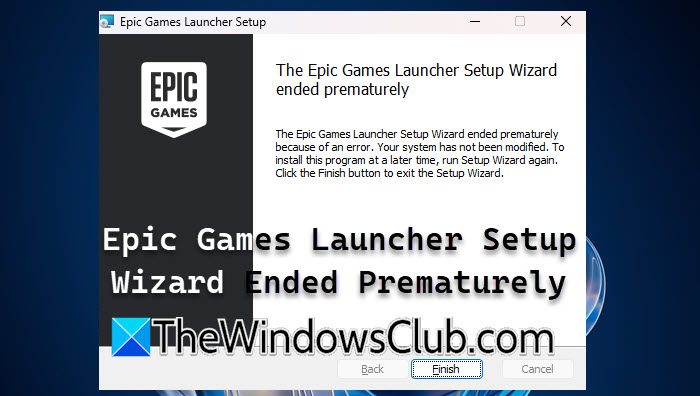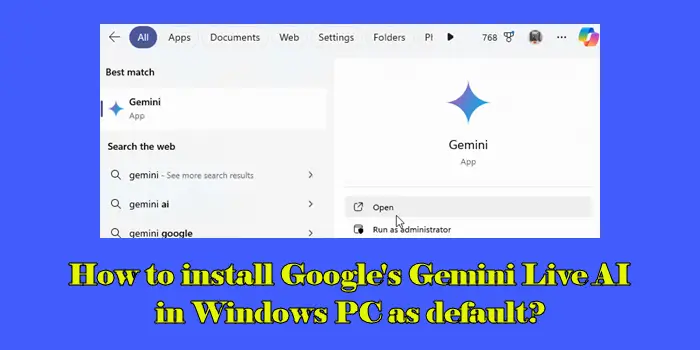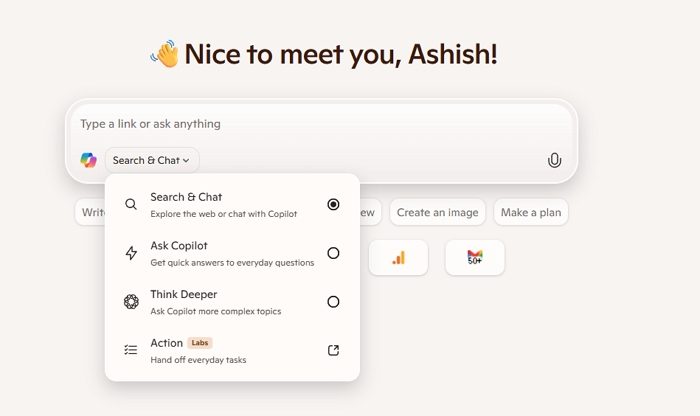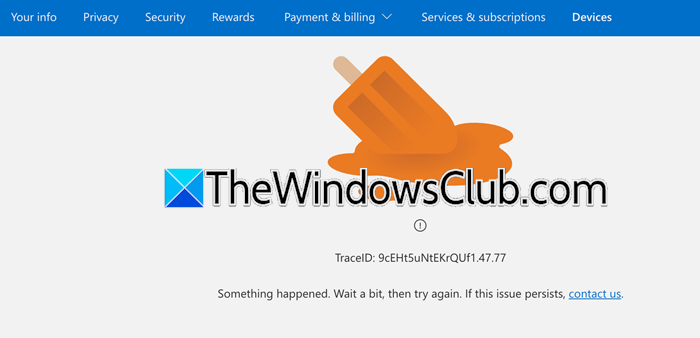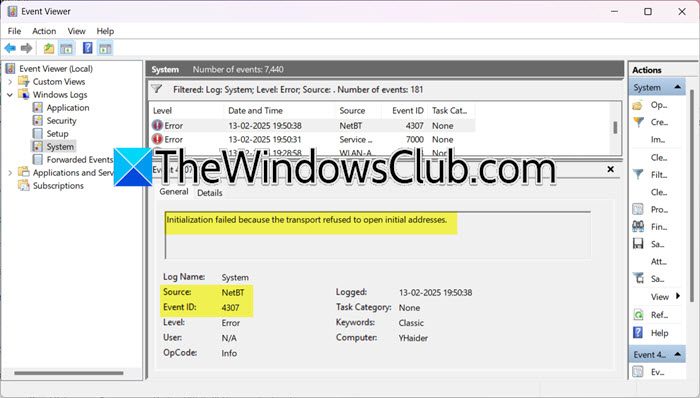如果您發現在執行 Windows 更新時因任何原因遇到任何問題,您可能需要查看Windows 更新疑難排解來自微軟。
Windows 更新疑難排解
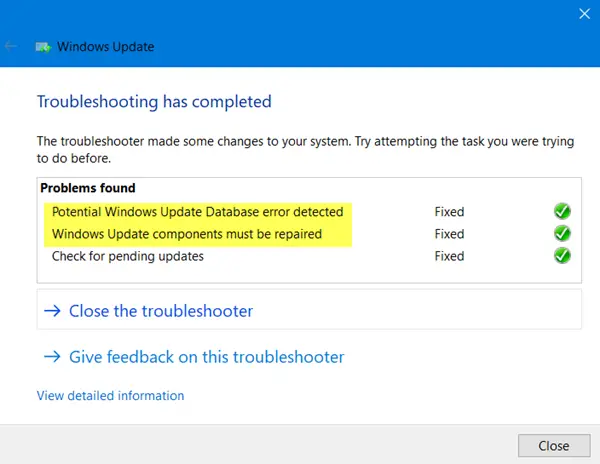 開啟 Windows 更新疑難排解並按照螢幕上的指示進行操作。
開啟 Windows 更新疑難排解並按照螢幕上的指示進行操作。
疑難排解程式將運行並嘗試確定是否存在任何阻止您的電腦下載和安裝 Windows 更新的問題。
Windows 更新疑難排解程式有什麼作用?
它將清除 Windows Update 相關的暫存檔案、清除 SoftwareDistribution 資料夾的內容、檢查 Windows Update 相關服務的狀態、修復和重設 Windows Update 元件、檢查掛起的更新、暫時停用磁碟清理的自動執行,直到裝置安裝更新等。
您可以讓它自動為您修復它,或者您可以選擇查看修復並決定套用它們。
如果您的電腦在尋找和安裝作業系統更新時遇到問題,請嘗試使用此 Windows 更新疑難排解來解決該問題。
如何在 Windows 11 中執行 Windows 更新疑難排解?
如果說 Windows 11 與 Windows 10 相比有什麼顯著變化的話,那就是「設定」選單的排列方式。 大多數選項選單都發生了變化,主選單的名稱也發生了變化。 情況也是如此Windows 更新疑難排解在Windows 11中,存取方法如下:
右鍵單擊開始按鈕並選擇設定。

在裡面設定選單,選擇系統從左側選單向下捲動至故障排除在右窗格中。 點擊它。
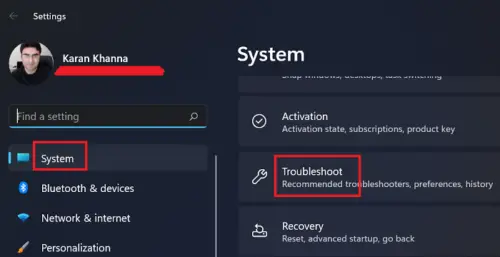
現在選擇其他疑難排解。
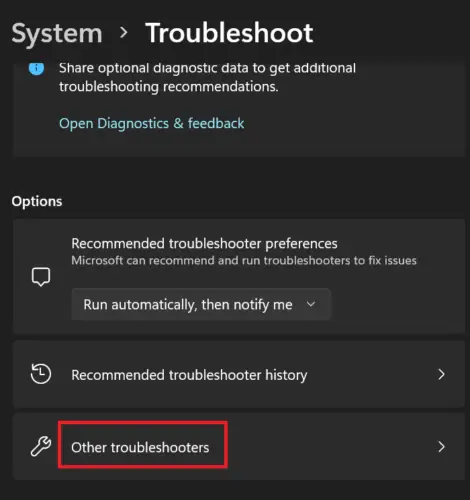
從疑難排解清單中,選擇跑步對應於Windows 更新疑難排解。 這將會呼叫 Windows 更新疑難排解。
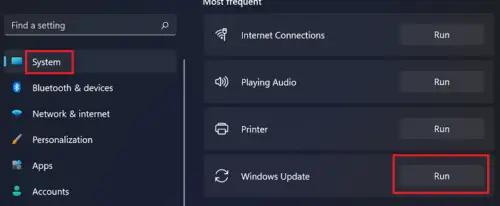
Windows 10:開啟「設定」>「更新與安全性」>「疑難排解」標籤並執行它。
視窗8.1也內建了這個工具。
下載頁面:
- 視窗7/8用戶可以從 Microsoft 下載它。 [下載似乎已刪除]
- Windows 11/10用戶可以從這裡下載微軟。
您也可以使用 Microsoft 的線上疑難排解程式修復 Windows 更新錯誤。
提示: 使用重置 Windows 更新元件工具或查看這篇文章,如果您Windows 更新無法安裝。
Windows 更新有必要嗎? 如果我不想執行 Windows 更新怎麼辦?
通常,有一些方法可以推遲特色更新在您的系統上,許多用戶對功能更新感到擔憂是有道理的。 有時,這些更新會導致問題。 因此,建議在發布幾天後安裝特色更新並由其他人審查。 但是,請不要錯過任何安全性更新。 它們非常重要,忽略它們將使您的電腦面臨巨大風險。
提示: 如果Windows 更新疑難排解無法運作或花費很長時間並停留在解決問題或檢查掛起的重新啟動上,然後查看連結的帖子。
手動下載更新可以解決問題嗎?
在許多情況下,手動從以下位置下載更新目錄.update.microsoft.com作為解決方法可能會有所幫助,而對於某些人來說,它可能會解決主要問題。 特別是在問題不在於更新元件,而是特定更新的情況下。 儘管如此,如果其他一切都失敗了,還是值得一試。
您可能還會對這些連結感興趣: